Kā novērst Snapchat problēmu, kas nerāda ziņojumu?
Literārs Mistrojums / / December 17, 2021
Snapchat ir viena no populārākajām sociālo mediju platformām, kas ir ieguvusi milzīgu popularitāti šajā koronavīrusa bloķēšanas fāzē. Tajā ir daudz filtru un emocijzīmju, ko varat izmantot, lai sarunu ar draugiem padarītu interesantu. Tomēr, tā kā izstrādātāji Snapchat ievieš arvien vairāk funkciju, tas kļūst arvien vairāk pakļauts kļūdām un kļūmēm. Un šajā amatā mēs runāsim par vienu no daudziem tādiem kļūmes: Snapchat nerāda ziņojumu problēmu.
Lai gan Snapchat piedzīvo kļūdu pieaugumu, lielāko daļu no tām var atrisināt, izmantojot dažus vienkāršus risinājumus. Tātad, bez turpmākas piepūles, pārbaudīsim, kā novērst Snapchat problēmu, kas nerāda ziņojumus.

Lapas saturs
-
Kā novērst Snapchat problēmu, kas nerāda ziņojumu?
- 1. labojums: restartējiet ierīci
- 2. labojums: atjauniniet Snapchat
- 3. labojums: atkārtoti instalējiet Snapchat
- 5. labojums: notīriet kešatmiņas datus
- 6. labojums: pārbaudiet Snapchat atļaujas
- 7. labojums: pārbaudiet, vai Snapchat nedarbojas
- Nobeiguma vārdi
Kā novērst Snapchat problēmu, kas nerāda ziņojumu?
Kā minēts, lielāko daļu Snapchat problēmu var atrisināt, veicot dažus vienkāršus risinājumus, un tas pats attiecas uz Snapchat, kas nerāda ziņojumu problēmas. Tātad, šeit ir dažādi labojumi, ar kuriem varat mēģināt atgriezties pie saziņas ar draugiem un ģimenes locekļiem.
1. labojums: restartējiet ierīci
Mēs zinām, ka tas izklausās muļķīgi, bet jā, pastāv liela iespējamība, ka problēma, ar kuru pašlaik saskaraties, ir tikai atsākšana, lai to novērstu. Tātad, restartējiet ierīci un pārbaudiet, vai problēma ir novērsta. Ja nē, pārejiet pie nākamā risinājuma.
2. labojums: atjauniniet Snapchat
Ja saskaraties ar ļoti nopietnu problēmu ar Snapchat, pastāv liela varbūtība, ka lietojumprogrammu neesat atjauninājis ilgu laiku. Tāpēc, lai to atrisinātu, dodieties uz Play veikalu un pārbaudiet, vai ir pieejami kādi atjauninājumi. Ja jā, lejupielādējiet atjauninājumu, lai novērstu Snapchat ziņojumu problēmas.
3. labojums: atkārtoti instalējiet Snapchat
Lietojumprogrammas atkārtota instalēšana ir viens no labākajiem veidiem, kā novērst lielāko daļu kļūdu un kļūmju, kas rodas jebkurā lietojumprogrammā. Tas pats attiecas uz Snapchat. Sāciet no jauna, atkārtoti instalējot Snapchat.
Ir diezgan liela varbūtība, ka, atkārtoti instalējot Snapchat, problēma būtu novērsta. Tomēr, ja jūs joprojām saskaraties ar to, pārejiet pie nākamā risinājuma.
5. labojums: notīriet kešatmiņas datus
Tagad ir pienācis laiks pievērsties tehniskajām lietām. Lietojumprogramma sāks darboties dīvaini, ja tajā ir saglabāts liels kešatmiņas datu apjoms. Tāpēc vienmēr ir ieteicams turpināt notīrīt svarīgo lietojumprogrammu kešatmiņas datus. Tomēr šeit ir norādītas darbības, kas jums jāveic, lai notīrītu Snapchat kešatmiņas datus.
- Atveriet viedtālruņa sadaļu “Iestatījumi”.
- Pieskarieties vienumam “Lietotņu pārvaldība”.

Sludinājumi
- Noklikšķiniet uz "Lietotņu saraksts".

- Visu viedtālrunī instalēto programmu sarakstā atlasiet “Snapchat”.
- Pieskarieties vienumam “Krātuves lietojums”.
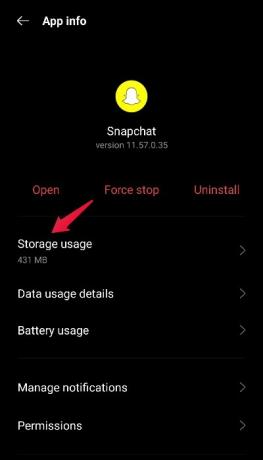
- Visbeidzot, pieskarieties “Notīrīt kešatmiņu”.
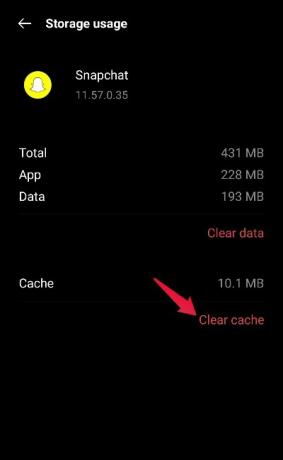
Sludinājumi
Tieši tā. Pārbaudiet, vai esat pāri problēmai. Ja nē, pārejiet pie nākamās metodes.
6. labojums: pārbaudiet Snapchat atļaujas
Ja esat kļūdaini atspējojis kādu no atļaujām, kas Snapchat nepieciešamas, lai piedāvātu savus pakalpojumus, jūs varat saskarties ar dažādām sekām, un viena no tām var būt Snapchat, kas nerāda ziņojumus. Tātad, šeit ir norādītas darbības, kas jums jāveic, lai iespējotu visas Snapchat pieprasītās atļaujas.
- Atveriet viedtālruņa sadaļu “Iestatījumi”.
- Pieskarieties vienumam “Lietotņu pārvaldība”.

- Noklikšķiniet uz "Lietotņu saraksts".

- Visu viedtālrunī instalēto programmu sarakstā atlasiet “Snapchat”.
- Pieskarieties vienumam “Atļaujas”.
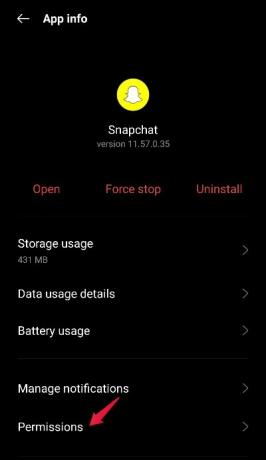
- Šeit jūs redzēsit visas atļaujas, kuras esat atļāvis Snapchat. Pārliecinieties, vai esat devis Snapchat atļauju izmantot savu "krātuvi" un "tālruni".

Kad esat iespējojis visas nepieciešamās atļaujas, restartējiet Snapchat un pārbaudiet, vai problēma ir novērsta. Ja Snapchat jau bija piekļuve jūsu tālrunim un krātuvei, vispirms atspējojiet to un pēc tam iespējojiet, lai atrisinātu problēmu.
7. labojums: pārbaudiet, vai Snapchat nedarbojas
Ja Snapchat nerāda ziņojumus, kurus jums ir nosūtījuši jūsu draugi, pastāv liela varbūtība, ka paša Snapchat serveri nedarbojas. Varat jautāt saviem draugiem, vai Snapchat viņiem darbojas labi, vai arī viņi saskaras ar kādu problēmu. Varat arī apmeklēt servera darbības traucējumu detektoru platformu, lai pārbaudītu, vai Snapchat serveri nedarbojas.
Lai gan tirgū ir pieejami dažādi nosaukumi, tie var palīdzēt jums pārbaudīt, vai lietojumprogrammu serveris ir pazudis. Bet šajā rokasgrāmatā mēs izmantosim ļoti populāru vietni DownDetector. Tātad, šeit ir norādītas darbības, kas jums jāveic, lai pārbaudītu, vai Snapchat serveri nedarbojas, izmantojot DownDetector.
- Apmeklējiet DownDetector vietne.
- Meklēšanas joslā ierakstiet Snapchat un nospiediet enter.
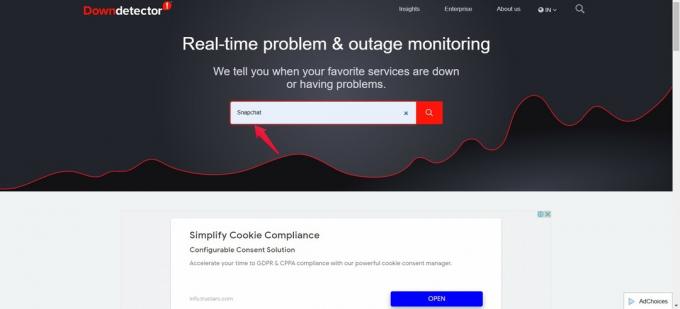
- Nākamajā lapā jūs redzēsit, vai pastāv problēma ar Snapchat.

Varat pat pieskarties “Man ir problēma ar Snapchat”, lai ziņotu par savu problēmu vietnei.
Mēs ceram, ka tagad jums viss darbojas labi. Bet sliktākajā gadījumā, ja problēma joprojām pastāv, vienīgā iespēja ir ziņot par problēmu Snapchat. Lai gan ir ļoti maza iespēja, ka izdosies atbildēt uz savām bažām, bet noteikti esat dzirdējuši par slaveno teicienu "slīcējs ķer pie salmiem". Tāpēc ziņojiet par savu problēmu un gaidiet atbildi no Snapchat.
Nobeiguma vārdi
Tas viss bija par to, kā novērst Snapchat ziņojumu nerādīšanas problēmu. Mēs ceram, ka iepriekš minētie risinājumi ir palīdzējuši jums atkal sazināties ar draugiem un ģimeni. Turklāt neaizmirstiet atstāt savas domas par rakstu komentāru sadaļā.



